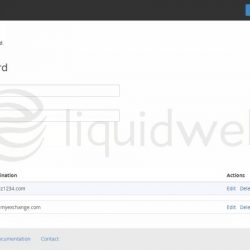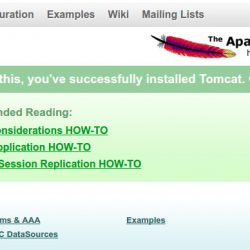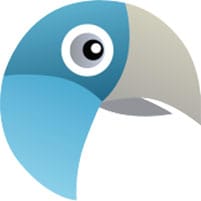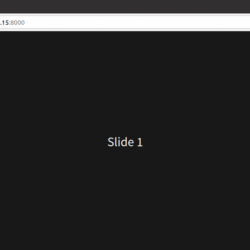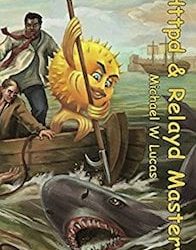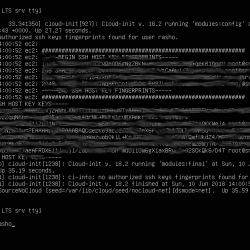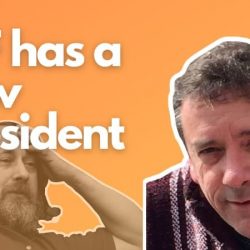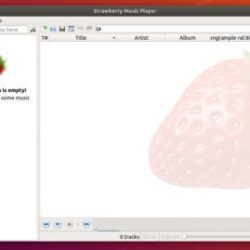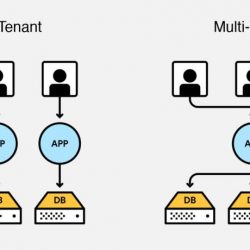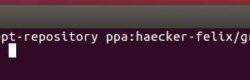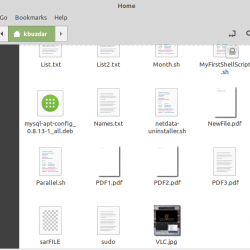我们已经发布了一份指南,解释了如何 将命令保存在终端本身并按需使用. 对于不想记住冗长而复杂的 Linux 命令的人来说,它非常有用。 今天,在本指南中,我们将了解如何使用终端记录您在终端中所做的一切 脚本 命令。
你可能已经运行了一个命令,或者创建了一个目录,或者在终端中安装了一个应用程序。 脚本命令只是保存您在终端中所做的任何事情。 然后,如果您想知道几小时或几天前做了什么,您可以查看它们。
我知道我知道,我们可以使用向上/向下箭头键或 历史 命令查看以前运行的命令。 但是,您无法查看这些命令的输出。 但是,脚本命令记录并显示完整的终端会话活动。
script 命令为您在终端中所做的一切创建一个打字稿。 是否安装应用程序、创建目录/文件、删除文件夹都没有关系。 一切都会被记录下来,包括命令和相应的输出。
如果需要交互式会话的硬拷贝记录作为分配的证明,脚本命令将很有帮助。 无论您是学生还是导师,您都可以复制您在终端中所做的一切以及所有输出。
内容
在 Linux 中使用脚本命令记录您在终端中所做的一切
脚本命令是 实用程序-linux 在基于 RPM 的系统和 bsdutils 基于 DEB 的系统上的软件包,它预装在大多数现代 Linux 操作系统上。 所以,让我们不要为安装而烦恼。
让我们继续看看如何实时使用它。
运行以下命令以启动终端会话记录。
$ script -a my_terminal_activities
在哪里, -一个 标志用于将输出附加到文件或打字稿,保留先前的内容。 上面的命令记录了你在终端中所做的一切,并将输出附加到一个名为 “我的终端活动” 并将其保存在您当前的工作目录中。
示例输出为:
Script started, file is my_terminal_activities
现在,在终端中运行一些随机的 Linux 命令。
$ mkdir ostechnix
$ cd ostechnix/
$ touch hello_world.txt
$ cd ..
$ uname -r
运行所有命令后,使用以下命令结束“脚本”命令的会话:
$ exit
输入exit后,您将得到以下输出。
exit Script done, file is my_terminal_activities
在 Linux 中使用脚本命令记录您在终端中所做的一切
如您所见,终端活动已存储在一个名为 “我的终端活动” 并将其保存在当前工作目录中。
您还可以将终端活动保存在不同位置的文件中,如下所示。
$ script -a /home/ostechnix/documents/myscripts.txt
所有命令将存储在 /home/ostechnix/documents/myscripts.txt 文件。
查看记录的终端活动
要查看您的终端活动,只需在任何文本编辑器中打开此文件或使用 ‘猫’ 命令。
$ cat my_terminal_activities
样本输出:
Script started on 2019-10-22 12:07:37+0530 [email protected]:~$ mkdir ostechnix [email protected]:~$ cd ostechnix/ [email protected]:~/ostechnix$ touch hello_world.txt [email protected]:~/ostechnix$ cd .. [email protected]:~$ uname -r 5.0.0-31-generic [email protected]:~$ exit exit Script done on 2019-10-22 12:08:10+0530